Командния ред прозорци 10 отбора

Команден ред - незаменим инструмент във всеки системен администратор и PC обикновен потребител. Той е удобен, лесен за употреба и не изисква никакви специални усилия, за да изпълни всяка операция. Въпреки това, тази конзола има един недостатък. Странното е, но потребителите не знаят командите които можете да използвате за решаване на конкретен проблем. А в някои случаи, потребителят дори не знам как да започна тази конзола. Ето защо смятаме за повече от 10 голяма командния ред за Windows 10, което трябва да знае всеки потребител PC.
Къде и как да стартирате командния ред на Windows 10?
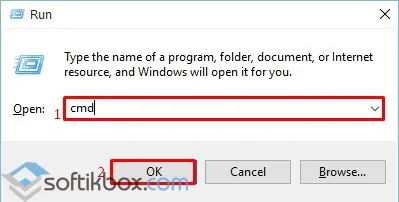
Също така, за да стартирате конзолата в windose 10, но този път с права на администратор трябва да натиснете "Start" и тип "командния ред" в полето за търсене. След това трябва да кликнете върху резултатите от търсенето, щракнете с десния бутон и изберете "Run като администратор".
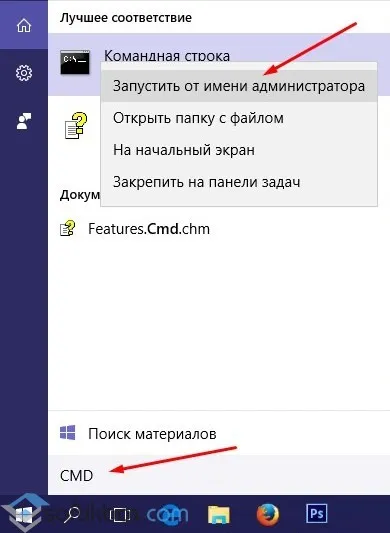
Започнете команден прозорец с администраторски права и без да се по следния начин: кликнете с десния бутон върху иконата "Старт" и изберете "командния ред".
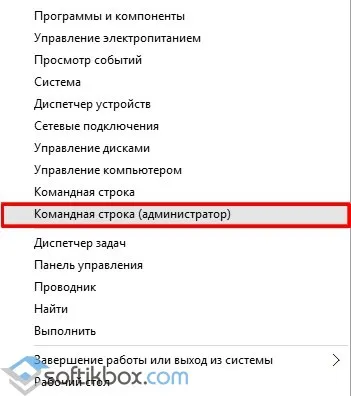
Също така, на конзолата може да се управлява чрез "Task Manager", като изберете нов "задача" и донесе в "CMD" промпт.
Списък на основните команди от командния ред
Отбори, които се нуждаят от потребителя при всекидневна употреба на компютъра, както следва. Разгледайте ги в азбучен ред (всички команди са написани с малки букви, без капитал).
Arp - дисплеи и ви позволява да редактирате записите на протокола ARP.
Доц - дисплеи и Ви дава възможност да промените името на връзката между разширения и вида на даден файл.
Атрибутът - ви позволява да редактирате атрибутите на файла или папки по.
Bcdboot - създаване или възстановяване на дял система.
Bcdedit - ще определи имоти в база данни обувка, за да персонализирате багажника.
Пробив - активиране / деактивиране напреднала обработка клавиш CTRL + C.
CACLS - продукция и редактирате списъка с файлове за контрол на достъпа (ACL).
Покана - ще доведе до команден файл от друг.
Cd - виж името на текущата папка, или се премести в друга.
CHCP - дисплей или задайте активен код страницата.
CHDIR - виж името на текущата папка, или се премести в друга.
Chkdsk - проверка на диск и дисплеят статистика.
Chkntfs - шоу или промените опцията, която проверява диска по време на loadinga (изтегляне).
Cls - изчистване на съдържанието на екрана.
Cmd - стартирането на друг Windows ОС команден ред.
Цвят - промяна на фона и цветовете, които се използват по подразбиране.
Comp - ви позволява да сравните съдържанието на два файла или два пакета.
Compact - шоу или да промените параметъра на компресиране на файлове в секции с тип NTFS файлова система.
Конвертиране - преобразува даден обем от FAT към NTFS.
Дата - показва текущата дата, както и го оставете да се промени.
Del - изтриване на определени файлове, които сте.
Dir - показва списък от файлове и подпапки (ако има такива) на посочената пътека.
Diskcopm - ви позволява да сравните съдържанието на две дискети.
Diskpart - дисплеи и ви позволява да настроите свойствата на дисков дял.
Dockey - създаване на макроси, редактиране и отзоваване на командни редове.
Driverquery - състояние и свойства на дадено устройство шофьор.
режими perekyuchenie дисплея на екрана на команди - Echo.
Endlocal - прекратяване на местните промени в околната среда за дадена партида файл.
Erase - ще премахне един или няколко файла.
Изход - излизане от командния ред, завършването на работата си.
Fc - сравняване на две файлове или две групи от файлове и идентифициране на различията между тях.
Намери - ще ви помогне да намерите текстов низ в един или повече файлове.
Findstr - ще ви помогне да намерите линията в досиетата.
За - да започнете да определената команда за всеки файл в комплекта.
Формат - форматиране (оформление) на диска за използване с операционната система Windows.
Fsutil - дисплеи и ви позволява да настроите свойствата на файловата система.
Ftype - дисплеи и ви позволява да промените типовете файлове, използвани в сравнението на разширения на файла.
Гото - прехвърляне на контрола на маркираната линия партида файл.
GPResult - показва информация за Group Policy за компютъра или потребителя.
Graftabl - даде възможност на Windows ОС, за да покажете разширен набор от символи в графичен режим.
Помощ - показва пълен списък на командния ред команди cmd.exe.
Icacls - дисплея, модифицират, архивиране и възстановяване на ACL за файлове и директории.
Ако - операторът на условно изпълнение на команди в команден файл.
Етикет - за отстраняване, модификация и създаването на етикет обем на устройството.
Md - команда, за да създадете нова папка.
Защитен режим - друг отбор, за да създадете папка.
Mklink - създаване на символни и твърди връзки.
Mode - промяна на настройките и конфигуриране на системата устройства.
Повече - сериен изход на данни за размера на порциите на същия екран.
Преместване - позволява да се движат един или няколко файла от една папка в друга.
Openfiles - показва файлове, отворени в общия потребителски папката дистанционно.
Path - показва текущото както и ви позволява да зададете пътя за търсене на изпълними файлове.
Пауза - спира изпълнението на команден файл и показва съобщение за това.
POPd - възстановява предишната стойност на активната папка съхранява с помощта на обратен ред екип.
Print - отпечатва съдържанието на текстовия файл.
Prompt - промяна подканящо Windows.
В обратен ред - съхранява стойността на активната папка и премества в друга папка.
Rd - ви позволява да премахнете в определена папка.
Възстановяване - възстановяване на данни, които могат да бъдат прочетени от лошо или повредени дискове.
Рен - ви позволява да преименувате тези папки или файлове.
Преименуване - за преименуване на отбора, «Рен» команда псевдонима.
Заменете - замества всички файлове.
RMDIR - тя позволява да се премахне в определена папка.
Комплект - показва членки и също така премахва променливи на обкръжението на Windows.
Setlocal - започва локализация на промените на околната среда в команден файл.
SC - дисплеи и Ви дава възможност да изберете услугите (фонови процеси).
Schtasks - ще изпълни команда или да изпълните програма в определено време.
Shift - промяна на позицията (офсет) на вградени параметри за команден файл.
Shutdown - изключване на компютъра (и работи с режима на външна).
Сортирайте - ви позволява да сортирате влизането.
Започнете - изпълнение на програма или команда в отделен прозорец на Windows.
Subst - задава предварително определена пътека с името на диск.
SystemInfo - показва информация за конфигурацията на системата ви и компютър.
Списъкът със задачи - ще покаже пълния списък на задачи и услуги.
Taskkill - това ви позволява да спрете процеса на фон или приложение.
Време - Преглед или промяна на текущото време.
Title - назначаването на заглавието на прозореца за текущата CLI сесия.
Tree - графично представяне на структурата на директориите на диска или папката.
Тип - Показва съдържанието на текстови файлове.
Ver - показва информация за операционната система Windows.
Уверете се, - за да зададете файлове писане валидиране на диск.
Vol - ще притежава етикет и сериен номер на силата на звука за устройството.
WMIC - WMI показва информация в интерактивна среда.